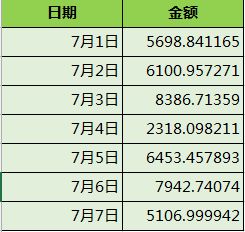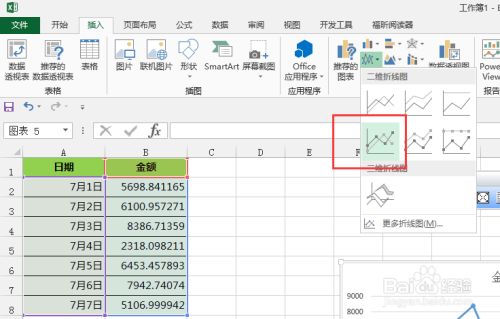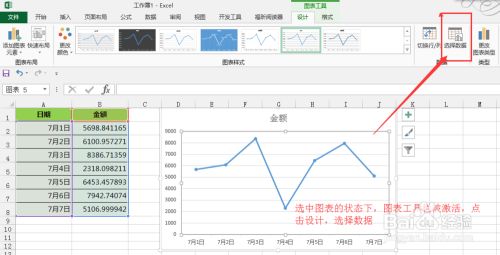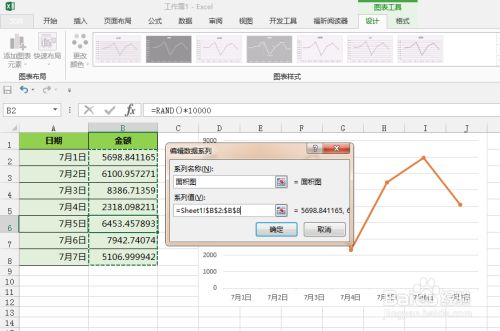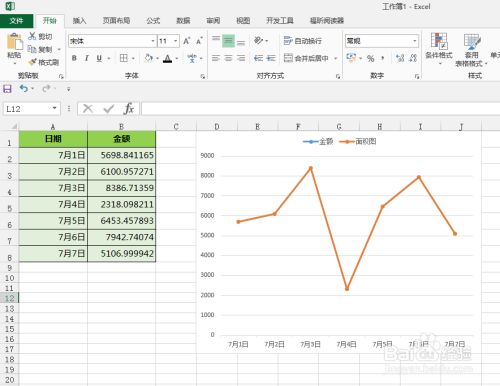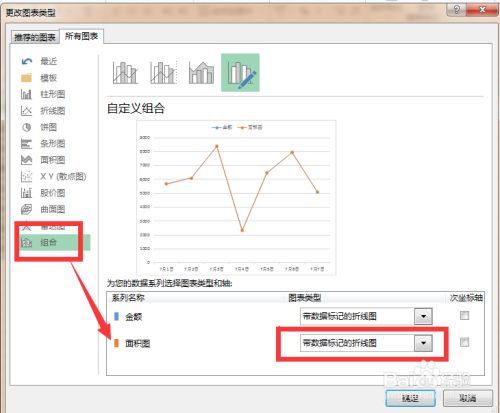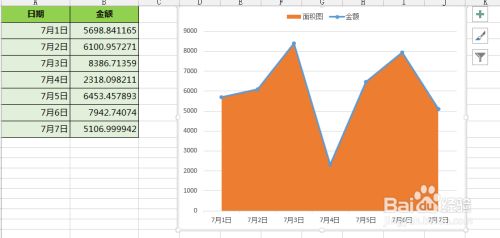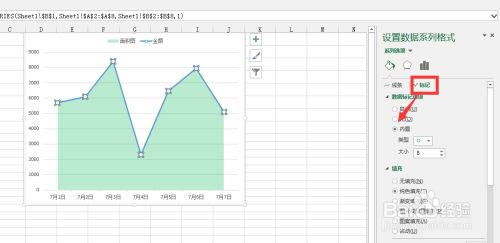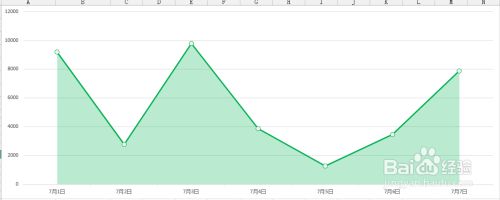-
首先准备数据。入下图所示,一列数据为日期,一列数据为金额。
-
选中数据,点击插入菜单,找到折线图,点击下拉三角,选择带数据标记的折线图,插入。
-
经过以上步骤,我们就插入了一个带数据标记的折线图。但是,经过观察,我们发现,这是一个图表组合,也就是说有两个系列的数据,需要增加一个系列。增加系列有两种方法,一种是,先选择数据区域(在本例中就是金额区域),复制,然后在选中图表,点击粘贴。第二种是,点击图表,在图表选中的状态下,图表工具栏被激活,点击设计,选择数据,在弹出来的选择数据源对话框中,选择添加。系列名称是为了区分系列,你可以随意命名,系列值选择金额列。添加完毕,点击确定,出现两条重合的折线。
-
下面的一步较为关键。选中图表中任意一条折线,右键,更改系列图表类型,在弹出来的对话框中,选择组合,然后选择自定义的第二个系列(这里是面积图),点击下拉三角,找到面积图,点击确定,这样面积折线图基本成型,下一步就是美化工作。
-
点击面积图,更改颜色为绿色,更改透明度为50%。点击折线图,右键,设置系列根式,点击填充,标记,把数据标记改为内置圆形,更改大小,并更改填充颜色和边框颜色,数据标记设置完毕。在点击线条,更改线条颜色为绿色。
-
按下alt键,调整图表大小,(好处是可以自动对齐excel单元格),删掉图例。图表完成,如下图。
声明:本站所有文章,如无特殊说明或标注,均为互联网收集整理发布。任何个人或组织,在未征得原作者同意时,禁止复制、盗用、采集、发布本站内容到任何网站、书籍等各类媒体平台。如若本站内容侵犯了原著者的合法权益,可联系我们进行处理删除。